Excel表中根据数值大小显示颜色怎么设置?
来源:网络收集 点击: 时间:2024-08-05【导读】:
在进行数据比对时,我们想要将数据表中的数据按照数值的大小进行不同颜色的标记,那么怎样可以快捷的一步进行设置而不用一个个区间的去查找再设置呢?品牌型号:AOC冠捷E2070SWN系统版本:Windows 10 专业版21H1软件版本:WPS11.1.0.11045方法/步骤1/5分步阅读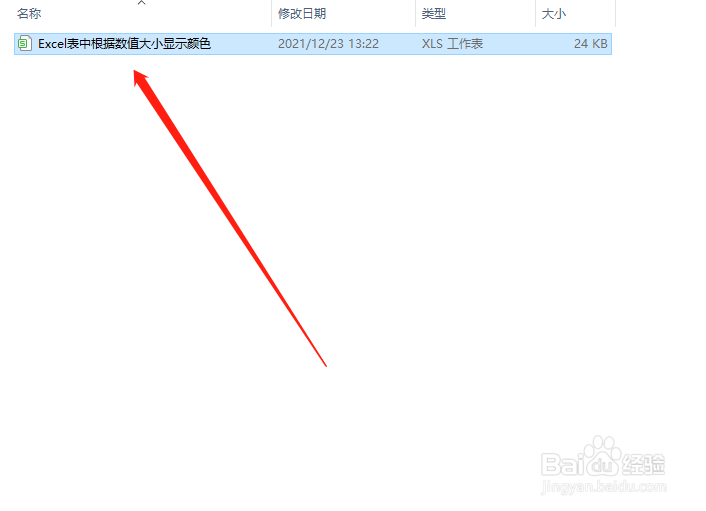 2/5
2/5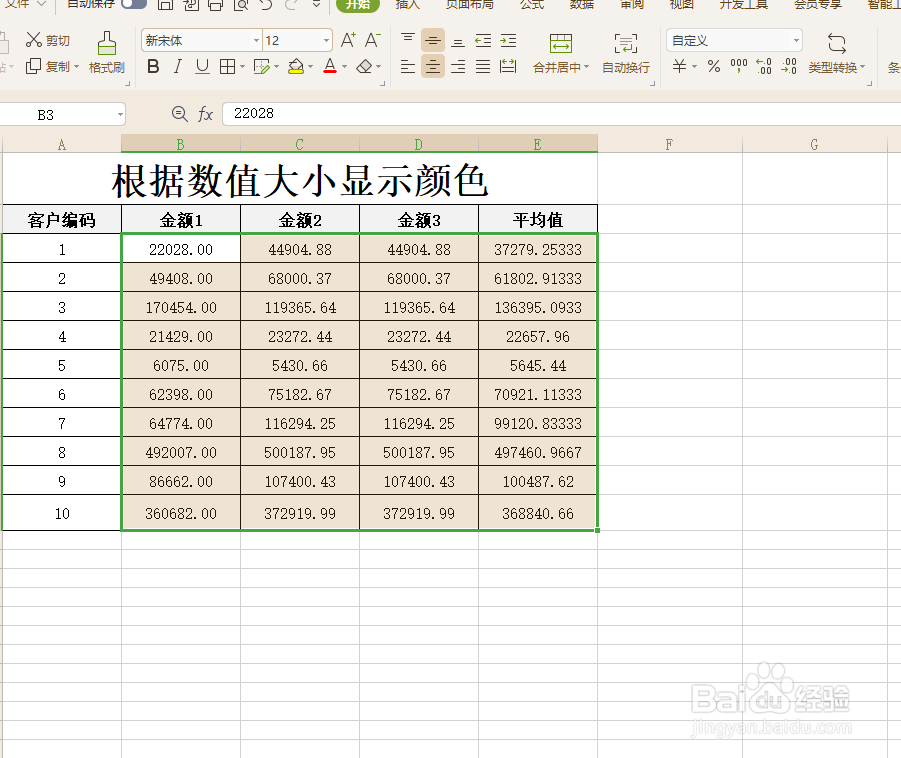 3/5
3/5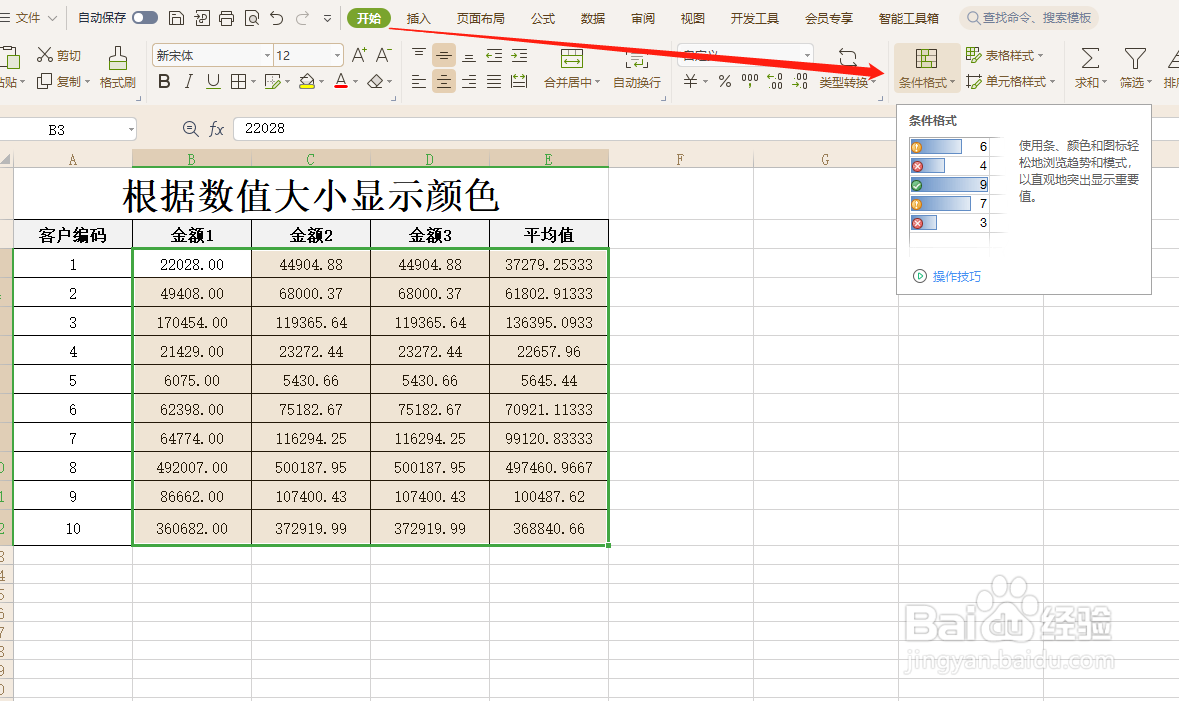 4/5
4/5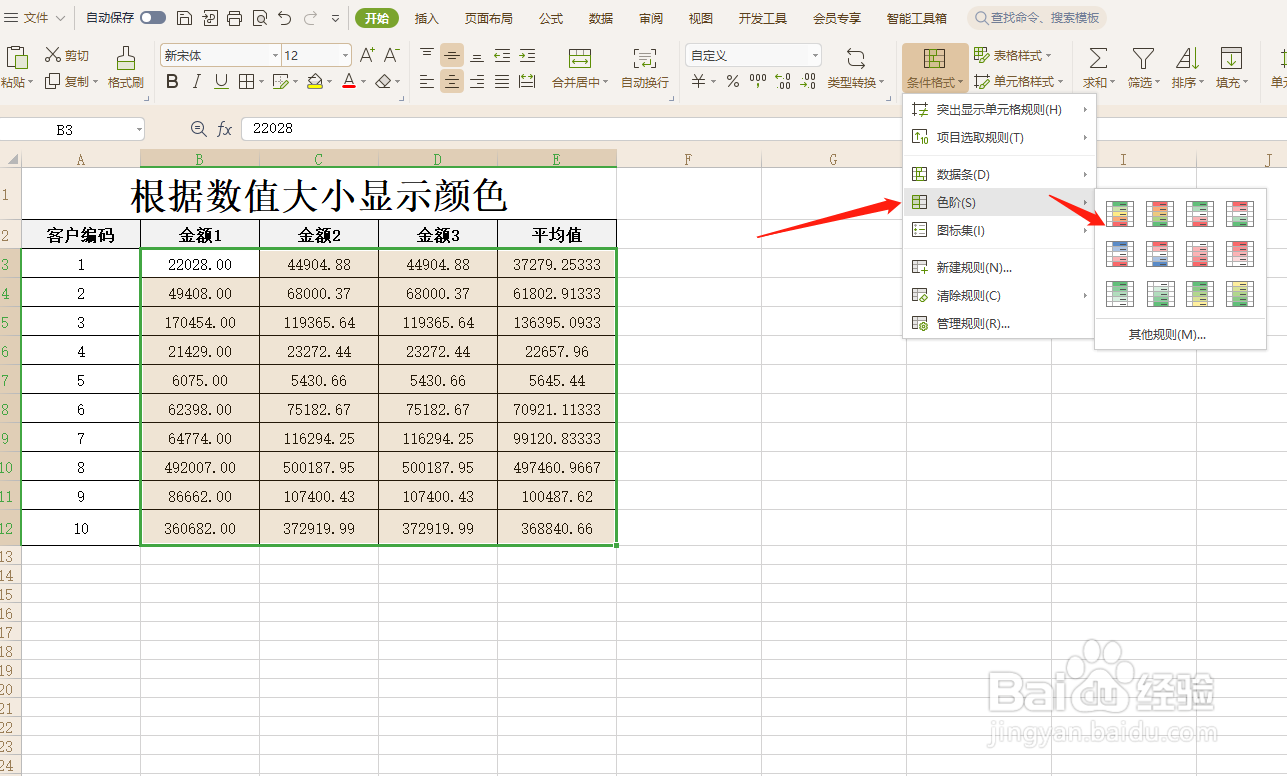 5/5
5/5 注意事项
注意事项
首先,将我们需要进行颜色标记的工作表打开。
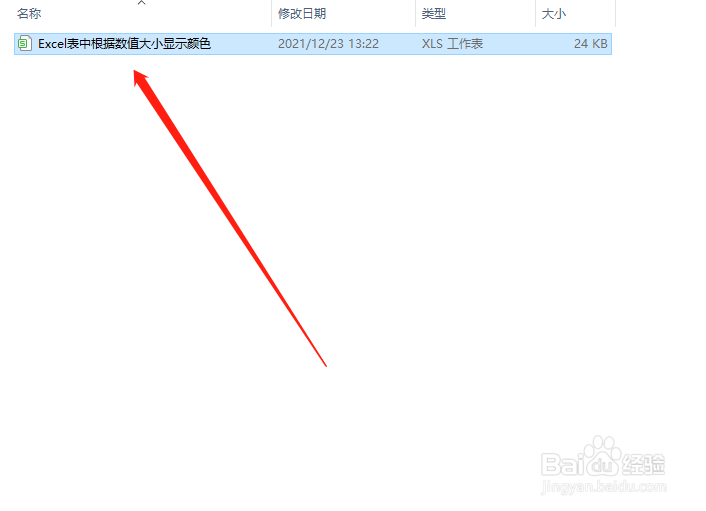 2/5
2/5接着,将范围进行筛选,如图所示,把需要进行颜色标记的数据单元格都选上。
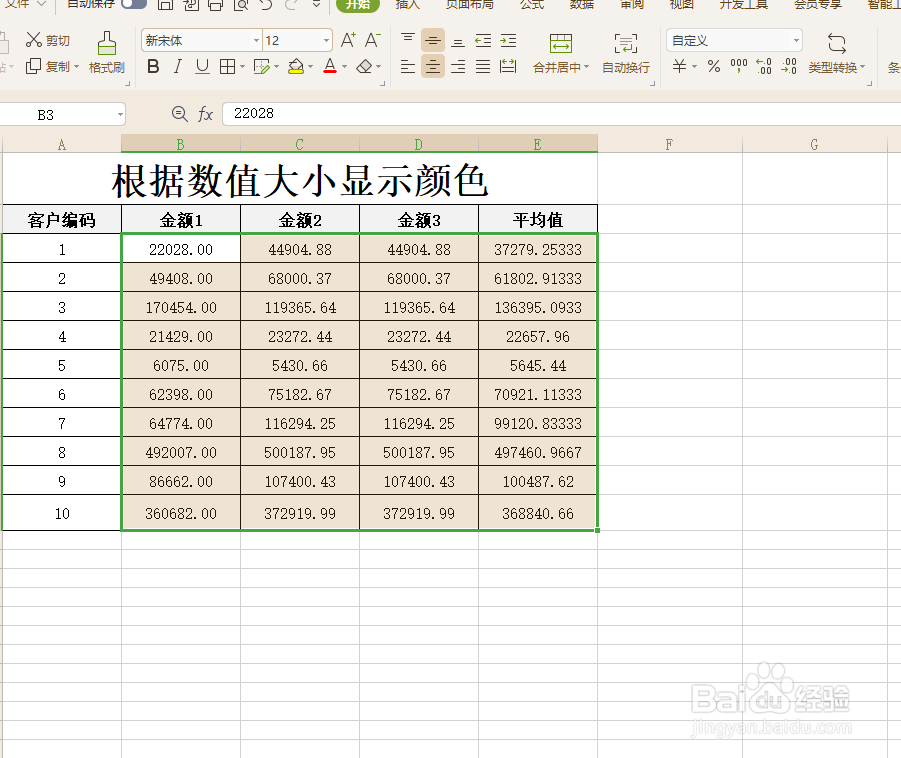 3/5
3/5选好了之后,在“开始”选项卡下找到“条件格式”单击它。
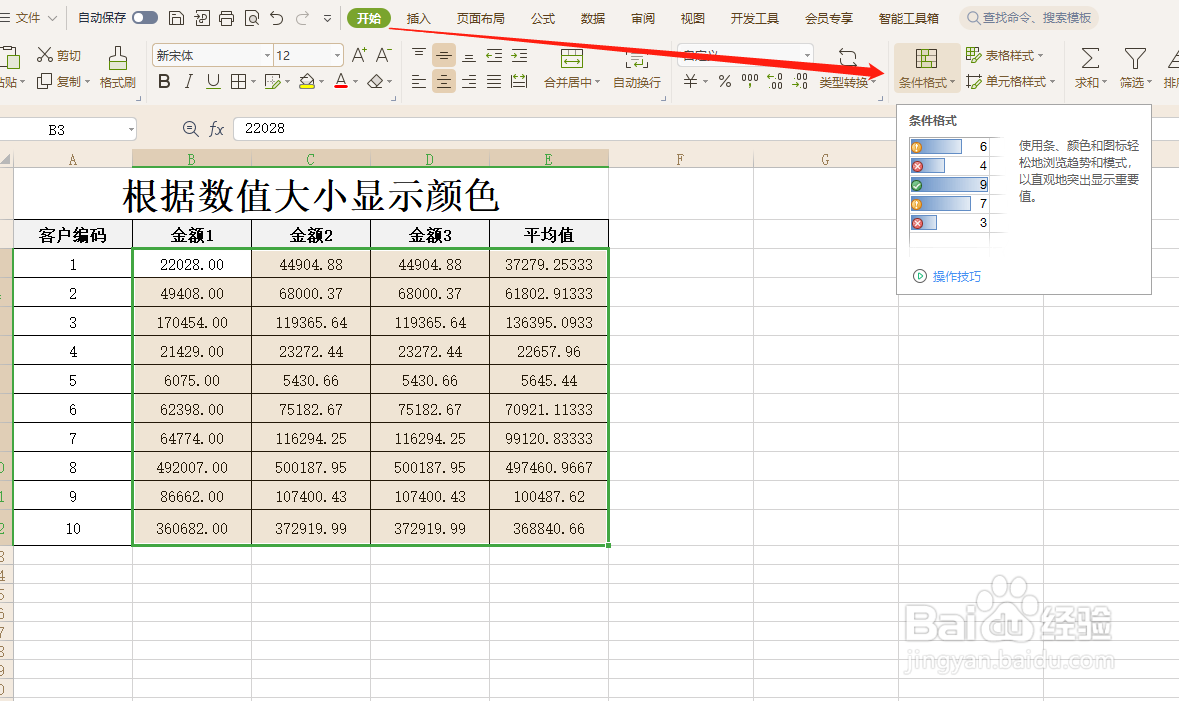 4/5
4/5如图所示,在“条件格式”下选择“色阶”,再根据自己觉得合适的颜色进行选择,点击即可。
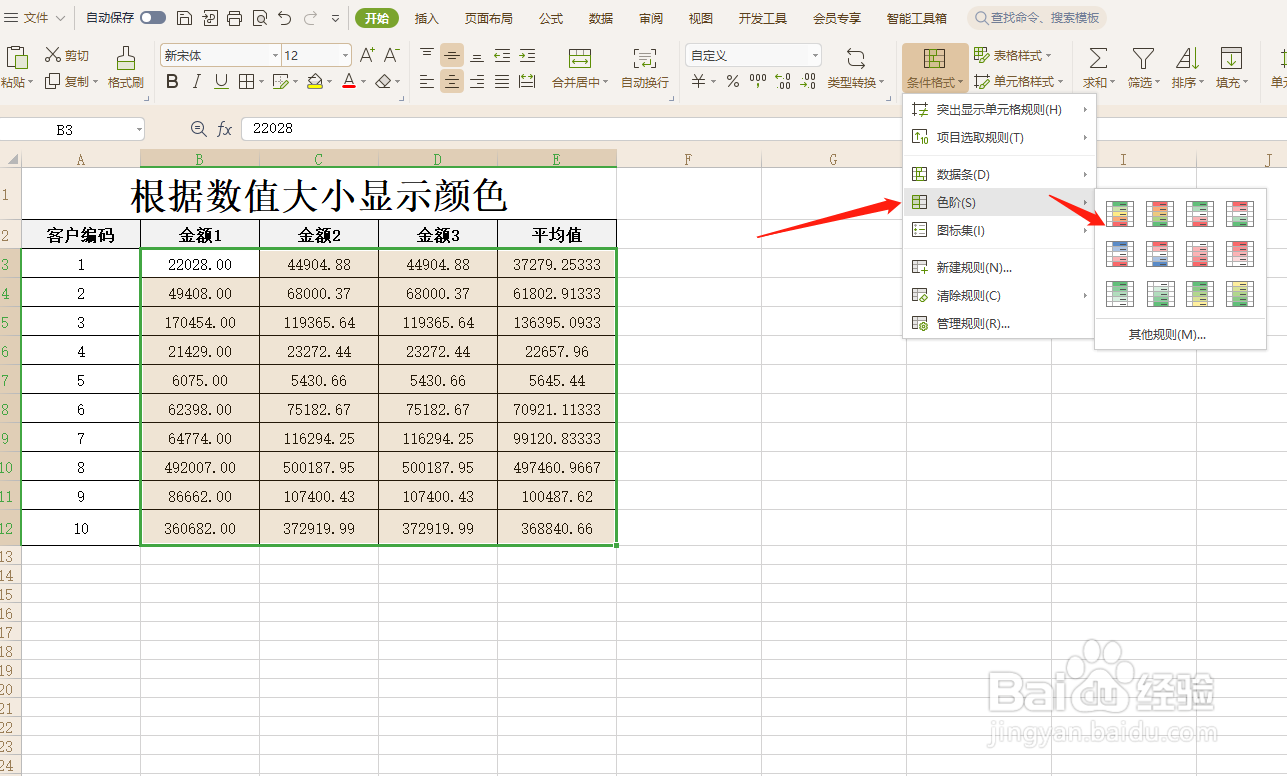 5/5
5/5最后,这就是我们呈现出来的效果图啦!清晰明了的将各个数值的颜色都进行了标记。
 注意事项
注意事项如有疑问可评论留言,看到即回复,希望对大家有所帮助!
版权声明:
1、本文系转载,版权归原作者所有,旨在传递信息,不代表看本站的观点和立场。
2、本站仅提供信息发布平台,不承担相关法律责任。
3、若侵犯您的版权或隐私,请联系本站管理员删除。
4、文章链接:http://www.1haoku.cn/art_1064220.html
上一篇:连在一起的松树的剪纸方法
下一篇:PPT版本信息在哪里看
 订阅
订阅